小白一键重装系统启动选项去除方法
- 分类:帮助 回答于: 2020年07月30日 14:56:00
有些朋友重装系统之后,会发现每次开机时,电脑都会出现选择画面询问要使用哪个操作系统,还倒计时30秒,这让人非常烦恼。其实是因为用来安装系统的PE系统还在,只需要取消掉就行了,下面教大家怎么取消开机多余的系统引导。
小白一键重装系统启动选项去除方法
1、首先开机选择常用、主要用的系统,在桌面按Win+R调出运行框,运行框内输入msconfig。

2、然后在弹出的窗口中选到“引导”项,将当前系统之外的系统删除后点击应用就行了。
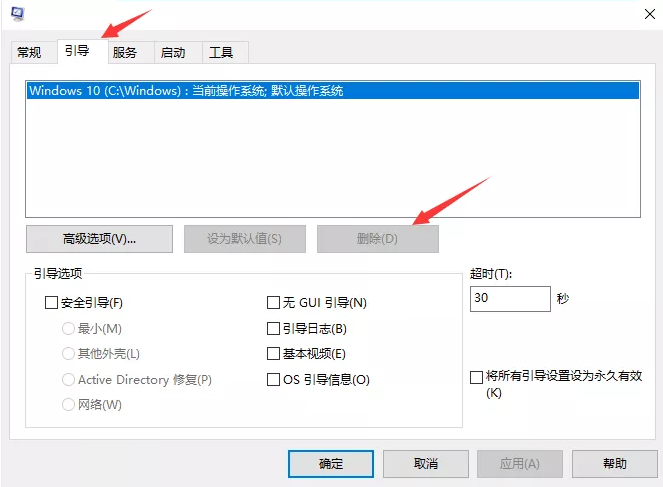
3、如果你有时候需要用到其他系统,不想直接进入一个系统的话,将“超时”处的时间改成短一点的时间就可以了,一般5秒足够选择系统了。
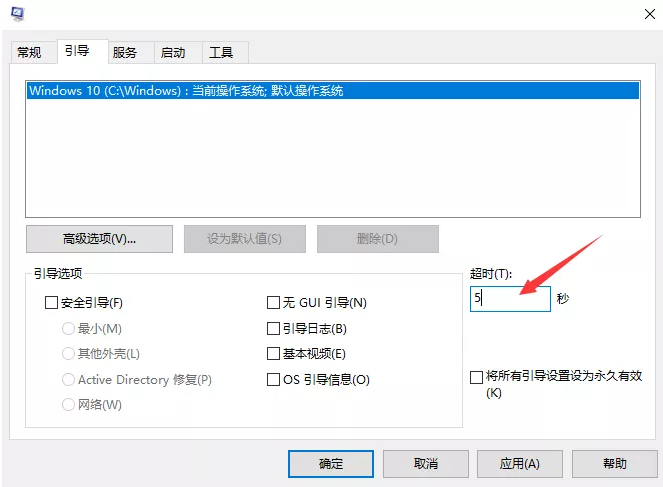
如果你的电脑开机出现选择系统的情况,可以使用上面的方法解决。
 有用
26
有用
26


 小白系统
小白系统


 1000
1000 1000
1000 1000
1000 1000
1000 1000
1000 1000
1000 1000
1000 0
0 0
0 0
0猜您喜欢
- 系统异常,未能正确识别系统启动菜单..2014/09/25
- 苹果平板电脑哪款好2020/03/12
- 小编教你电脑怎么进入安全模式..2017/08/26
- 强制重启三次进不去安全模式..2020/08/27
- GPRS是什么?2024/02/26
- 谷歌商店下载教程2022/11/13
相关推荐
- 电脑频繁重启,如何解决?..2024/02/23
- 笔记本电脑排行,详解笔记本品牌哪个好..2019/01/26
- 联想:创新引领,智慧未来..2024/02/20
- 视频下载指南2024/02/14
- 电脑截图快捷键ctrl和什么键组合使用..2020/11/05
- 如何解决蓝屏提示chkdsk2020/10/10














 关注微信公众号
关注微信公众号



